Estuve buscando la manera de como simular un placeholder para un selectbox, es decir, que la primer elemento de la lista no pueda ser seleccionable y solo aparezca cuando no aún no se a realizado ninguna selección dentro de la lista.
La solución es sencilla, y es en CSS puro, funciona en todos los ‘navegadores modernos’, puedes descargar un ZIP con el código funcional al final del post.
El Selectbox tiene que ser “required” es decir, obligatorio, y el primer elemento (el que hará de placeholder) estará deshabilitado y con un valor vacío tal cual muestro a continuación:
<select name="prueba" required>
<option disabled selected value="">Este será un placeholder</option>
<option value="1">Primera opción visible</option>
<option value="2">Segunda opción visible..</option>
</select>Despues la parte del CSS:
<style type="text/css">
select:required:invalid {
color: gray;
}
option[value=""][disabled] {
display: none;
}
option {
color: black;
}
</style>Con esto, nuestros selectbox pueden tener Placeholder, un buen truco para darle mejor vista a nuestros formularios.
Código de Select con Placeholder: Descargar ZIP
Visto en Stack Overflow: Enlace

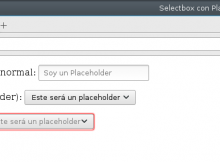




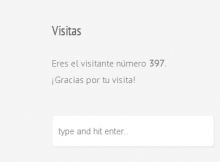
 Un cliente me pidió un contador de visitas muy simple, sin base de datos, donde únicamente se almacene cuántas visitas se han generado, en esta caso las visitas serán cuántas veces se ha llamado a la página, no es algo “real”, pero si el interés es solo mostrar que número de visitante eres, pues, funciona.
Un cliente me pidió un contador de visitas muy simple, sin base de datos, donde únicamente se almacene cuántas visitas se han generado, en esta caso las visitas serán cuántas veces se ha llamado a la página, no es algo “real”, pero si el interés es solo mostrar que número de visitante eres, pues, funciona.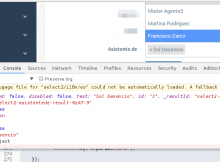
 Select2 es un plugin para jQuery muy útil y aquí te muestro cómo obtener el valor seleccionado, tanto el ID, como el texto, ya sea en un select multiple o sencillo.
Select2 es un plugin para jQuery muy útil y aquí te muestro cómo obtener el valor seleccionado, tanto el ID, como el texto, ya sea en un select multiple o sencillo.
Últimos comentarios